Discord bot client не работает
Для начала вам нужно создать новый сервер в Discord (или получить права администратора на уже существующем). Откройте страницу вашей учетной записи Discord в браузере — так будет удобнее перемещаться между страницами настроек.
1. Нажмите на «+» на левой панели.
2. Выберите шаблон сервера в зависимости от вашей сферы или создайте собственный.
3. Укажите, для каких целей хотите его использовать.
4. Выберите изображение будущего сервера и укажите его название (1), затем нажмите Create. (2).
5. Сервер создан. По умолчанию в него уже добавлены два канала — текстовый и голосовой (1). Чтобы изменить настройки канала, нажмите значок шестеренки (2). Добавить новый канал можно, нажав на «+» рядом с названием раздела. Мы не будем создавать новый канал и для подключения нашего бота используем уже существующий канал general.
6. Теперь нужно получить ID выбранного канала. Для этого нужно сначала включить режим разработчика в настройках вашего профиля. Нажмите на значок шестеренки рядом с вашим никнеймом и фотографией.
7. Перейдите в раздел APP SETTINGS, на вкладку Advanced (1) и переместите селектор Developer mode — режим разработчика активируется (2).
8. Вернитесь из меню настроек и кликните по нужному каналу правой клавишей мыши (1), во всплывающем меню выберите Copy ID — идентификатор вашего канала будет скопирован (2). Сохраните его в любом текстовом документе, чтобы не возвращаться к этому шагу.
Создать бота и добавить его на сервер, скопировать токен ботаСначала вам нужно создать приложение, затем в этом приложении создать бота и настроить для него разрешения, и только после этого — добавлять бота на сервер.
1. На вкладке Applications выберите New Application.
2. Введите название будущего приложения (1) и нажмите Create (2).
3. Приложение создано. Перейдите не вкладку Bot (1) и нажмите Add Bot, чтобы добавить нового бота.
4. Согласитесь добавить бота в ваше приложение.
5. Бот создан. На вкладке Bot отобразится вся информация о нем. Тут можно изменить его имя, добавить изображение и скопировать токен бота (1). Этот токен понадобится вам для настройки модуля Discord на платформе Appmaster.i. Каждый раз при внесении изменений портал разработчика будет предлагать вам сохранить их (2).
Сохраните токен бота, чтобы при последующей настройке не возвращаться к этому шагу.
7. Вставьте скопированную ссылку в адресную строку браузера и перейдите по ней — откроется окошко вашего приложения. Выберите ваш сервер в раскрывающемся списке (1) и нажмите Continue (2).
8. Убедитесь, что приложению (а значит, и созданному в нем боту) даны только необходимые разрешения, после чего добавьте его на ваш сервер.
Через AppMaster.io Studio подключить бота в приложениеПроблема с местоположением сервера
Давайте попробуем разобраться, что происходит по ту сторону, когда мы отправляем какую-то команду боту. Разумеется, боты работают на стороне сервера, а не на стороне компьютера клиента, иначе они бы отключались для всех, если один из пользователей выключал компьютер.

Каждый бот привязан к какому-то приложению, которое располагается на физическом сервере. Где находится этот сервер, знать не обязательно. Потому что сначала ваш клиент Дискорда обращается к главному серверу Дискорда, а тот, в свою очередь, проверяет по собственным базам и находит локацию сервера бота. Впрочем, это все тонкости, которыми не владеют даже некоторые разработчики этих самых ботов.
Собственно, от теории к проблеме. Сбой может произойти на трех уровнях:
- На уровне клиента. Если компьютер не может обратиться к сервакам Дискорда. Впрочем, в таком случае оффлайн были бы все боты, да и сам клиент не запускался.
- Сервер Discord не может найти бота и обратиться к нему. На вашей стороне это не особо заметно, а вот надпись: «Бот не онлайн» обеспечена.
- Приложение на удаленном компьютере, которое должно было реагировать на ваши команды, не работает. Его может выключить как разработчик, так и владелец хостинга. В крайнем случае, хостинг может просто упасть либо информация о нем исчезла из базы.
По сути, в любой из этих ситуаций остается только ждать, пока будет налажена связь. Лучшее, что может сделать пользователь, так это обновить Дискорд. И то, вероятность, что это поможет, минимальна.

Лагает сам бот
Как мы уже говорили, всеми любимые боты – это обычные программы на удаленном компьютере. Представьте, что к одной программе одновременно обращается десяток пользователей. А что, если этих пользователей сотни? Так вот, в таком случае программа не успевает отвечать всем и переходит в привычный для пользователей Windows режим «Не отвечает». Правда, боты обычно находятся на Linux, там это происходит немного иначе.
Следственно, либо бот перестанет отвечать на запросы, либо просто выйдет из сети. В таком случае снова придется только ждать случая, когда нужный функционал отвиснет и будет доступен для всех участников. Кстати, некоторые разработчики на своих сайтах оставляют статус активности их приложений. Там каждый человек может посмотреть, в сети ли бот или нет.

Лагает сам Дискорд
- Перезапустить компьютер, а после запустить приложение от имени администратора. Перезапуск нужен для удаления некоторых временных файлов и прерывания всех процессов.
- Почистите компьютер от мусора. Для этого подойдет как встроенный cleanmgr (введите это название в поиск и откройте первый найденный результат), так и устанавливаемый Ccleaner. В случае с последним неплохо было бы почистить и реестр.
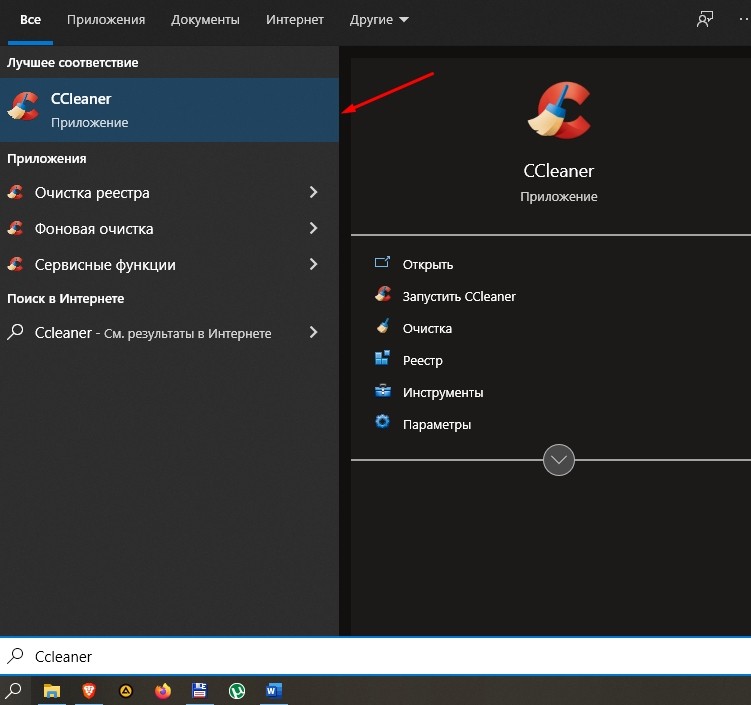

Вот и все. Подытоживая, починить bot-а довольно трудно на стороне пользователя (клиента). Единственное, что остается делать, так это ждать.
Discord’s Fredboat - один из лучших ботов, которые вы сможете найти для приложения. Это один из многих музыкальных ботов, доступных для Discord, но что отличает Fredboat от большинства остальных, так это то, что его очень легко настроить и использовать. Он практически не требует настройки и отлично работает большую часть времени.
В целом это хороший бот, который действительно нравится большинству людей, но он не всегда работает так хорошо, как вы ожидали. Fredboat иногда не подходит для некоторых пользователей, и поэтому не все его фанаты. Если вы также не можете заставить Fredboat работать и отчаянно ищете исправления, мы предоставили все, что вам нужно, прямо внизу.
Популярные уроки Discord
Прежде всего, вы должны убедиться, что все настройки конкретного сервера позволяют использовать Fredboat, иначе это явно не сработает. Прежде всего, вы должны убедиться, что ботов, и в частности Fredboat, разрешено использовать на указанном конкретном сервере. Если боты разрешены, а другие участники группы даже используют Fredboat, но вы не можете, то рекомендуется сейчас проверить настройки ролей и разрешений.
Возможно, назначенная вам роль блокирует использование Fredboat на этом сервере. В этом случае вы действительно ничего не можете сделать, кроме как попросить модератора улучшить вашу роль или разрешить членам вашей текущей роли также использовать Fredboat на сервере.
Одна из основных причин, по которой Fredboat может не работать, заключается в том, что вы могли запросить музыку при использовании YouTube в качестве img. В последнее время YouTube начал блокировать всех музыкальных ботов в Discord, в основном из-за того, что пользователи неоднократно отправляли запросы одновременно, что вызывало серьезные проблемы.
Fredboat - один из многих заблокированных музыкальных ботов. Но это не большая проблема, поскольку бот по-прежнему совместим со Spotify, Soundcloud и многими другими платформами, откуда вы можете получить музыкальный img. Попробуйте использовать один из них, и Fredboat теперь должен работать.
Пока вы находитесь в чате сервера Discord, рекомендуется, чтобы вы войдите в свои пользовательские настройки и измените свой голосовой регион. После этого также рекомендуется вернуть его обратно. Эта проблема иногда возникает из-за проблемы с подключением пользователей к голосовому серверу.
Изменение региона на другой и возврат к предыдущему приводит к сбросу соединения и возобновлению работы музыкального бота.
Неудивительно, что бот Discord не работает, и это может происходить и с Fredboat в данный момент. Если приведенных выше решений было недостаточно, то это почти наверняка так. Проверьте в Интернете, не работает ли бот прямо сейчас. Не остается ничего другого, как подождать, пока проблема не выяснится, если «Фредбоут» действительно сбили прямо сейчас.

Дискорд – популярная бесплатная площадка для общения между пользователями. Программу используют те, кто играет в различные игры – дискорд позволяет корректировать действия и общаться в режиме реального времени, что очень удобно. Администрация на тематических серверах может устанавливать специальные музыкальные боты для трансляции музыки. По ряду причин, такие боты могут лагать и плохо работать на сервере. Чтобы наладить их функционирование, следует выполнить несколько простых действий.
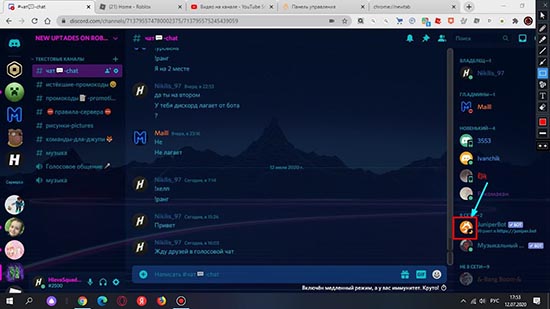
Проблема с местоположением сервера
Проблема трансляции музыки с помощью бота в Дискорде связана с местоположением. По ряду причин из – за этого могут не транслироваться музыкальные композиции, или же болт вовсе перестанет работать. Исправляется это изменением местоположение сервера.
Если лагает музыкальный бот в дискорде, то причиной для этого может стать то, что программа автоматически выбирает точку подключения при создании сервера. Если она подключилась к той региональной точке, с которой создан сервер, то программа будет нормально функционировать. Но из – за возникающих сбоев программа может подключиться к другой региональной точке, из – за чего возникнет сильная задержка, из – за которой невозможно нормально смотреть видео или слушать музыку. Соответственно, это вредит и работе бота.
Сделать это можно, следуя этой инструкции:
- Войти в программу Дискорд.
- Открыть вкладку «Параметры».
- Выбрать «Настройки сервера».
- Перейти в «Обзор».
- Откроется окно со значок с флагом. Нужно выбрать функцию «Изменить».
- Откроется окно «Выберите регшион сервера». Пользователю придется выбрать из списка регион, где он находится.
- После этого нужно сохранить изменения.
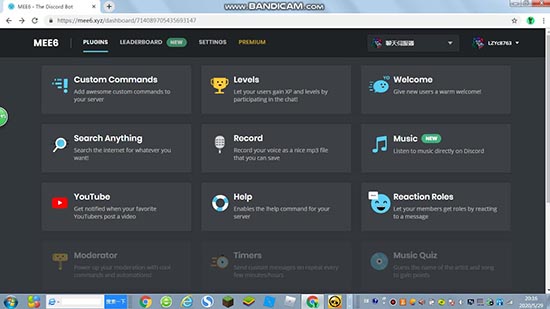
Выполнив эти действия, у пользователя изменится местоположение сервера. Если местоположение изначально выбрано правильно, но музыкальный бот отказывается работать, некоторые пользователи советуют изменить местоположение. К примеру, сервер привязан к Росии по умолчанию, но его местоположение нужно изменить на США. После этого бот будет нормально функционировать.
Если лагает бот с музыкой в дискорде, нужно:
- Войти в приложение, перейти на сервер.
- Найти нужный бот в списке.
- Щелкнув по нему правой кнопкой мыши и выбрать «Удалить».
- Нужно выбрать новый бот, и установить его.
- Установив бота на сервер он будет показан как новый пользователь. Администратору потребуется выдать роль роботу, если та не определилась автоматически.
- Ввести команду (для каждого бота она своя) для прослушивания музыки.
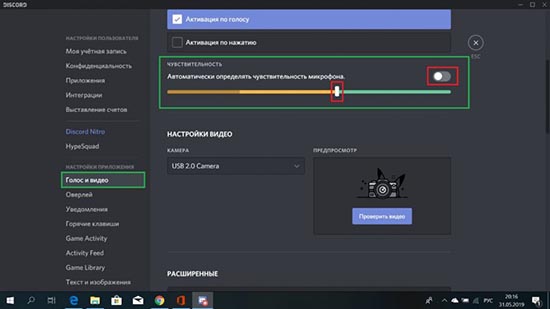
Если бот не играет музыку, то его перестановка может решить проблемы с зависанием.
Иногда причиной сбоя в работе бота является проблема в самом Дискорде. Причиной для появления сбоя может стать низкая скорость Интернет – соединения или же неверные настройки самого Дискорда.
Что делать в такой если бот не проигрывает музыку в Дискорде:
- Подождать или перезапустить программу. В большинстве случаев, сбой в Дискорде бывает временным.
- Проверить Интернет – соединение. Из – за никой скорости могут возникать сбои в работе.
- Переустановить Дискорд. Если же лаги не исчезают, а бот отказывается нормально работать, должна помочь перестановка программы.
- В некоторых случаях рекомендуется проверить, обновлены ли драйверы звуковой карты.
Дискорд – удобная платформа для общения, отличающаяся высокой оптимизацией. Однако, без сбоев и лагов в работе программы не удается обойтись. К счастью, устранить проблему с зависанием музыкального бота можно за считанные минуты.
DISCORD часто выдает ошибки, вылетает или вообще не желает запускаться на компьютерах своих пользователей. Благо, существует несколько способов решения всех проблем, о них сегодня мы и поговорим.
Не запускается Дискорд из за упавших серверов
Взлом аккаунта
Если же Дискорд не заходит на моменте авторизации, то скорее всего, у вас украли аккаунт. Чтобы решить эту проблему, можно сбросить пароль на моменте входа или написать в техническую поддержку на официальном сайте разработчиков.

Частые и быстрые решения в запуске Дискорда
Некоторые решения не требуют от пользователя лишних действий, и при этом они часто помогают.
Завершение всех процессов программы
Часто сбои происходят на уровне поломанных процессов самой программы. Неправильный выход из Дискорда или случайное завершение части из них могут помешать дальнейшему запуску. Для чистки процессов потребуется нажать правой кнопкой мыши по панели задач. В ней кликаем по пункту «Запустить диспетчер задач».

Уже в открытом окне находим процессы программы. Они обозначены описанием «Discord». Их можно удалить из памяти, нажав на них и кликнув «Завершить процесс» или нажав «Delete» на клавиатуре. Подтверждаем действия.
Обязательно проверяем, не осталось ли процессов в памяти после удаления.

Запуск от имени администратора
В особенности, если у вас запуск программы происходит через ярлык на рабочем столе, этот способ может помочь. Ошибка в таком случае происходит из-за отсутствия полномочий для открытия системных файлов у некоторых компонентов программы. В общем, система мешает программе.
Способ можно комбинировать с прошлым.
Для решения проблемы просто нажимаем на открываемый файл правой кнопкой мыши и выбираем «Запуск от имени администратора».

Если легкие способы не помогли, можно перезагрузить компьютер. В принципе, это лишь перезагрузить процессы Дискорда, убрав их из памяти. Способ действенен для тех, у кого программа находится в автозагрузке.
Мелкие проблемы
Возможно у вас просто какие-либо проблемы, не связанные с самой программой.
Читайте также:


